局域网中为什么看不到工作组计算机
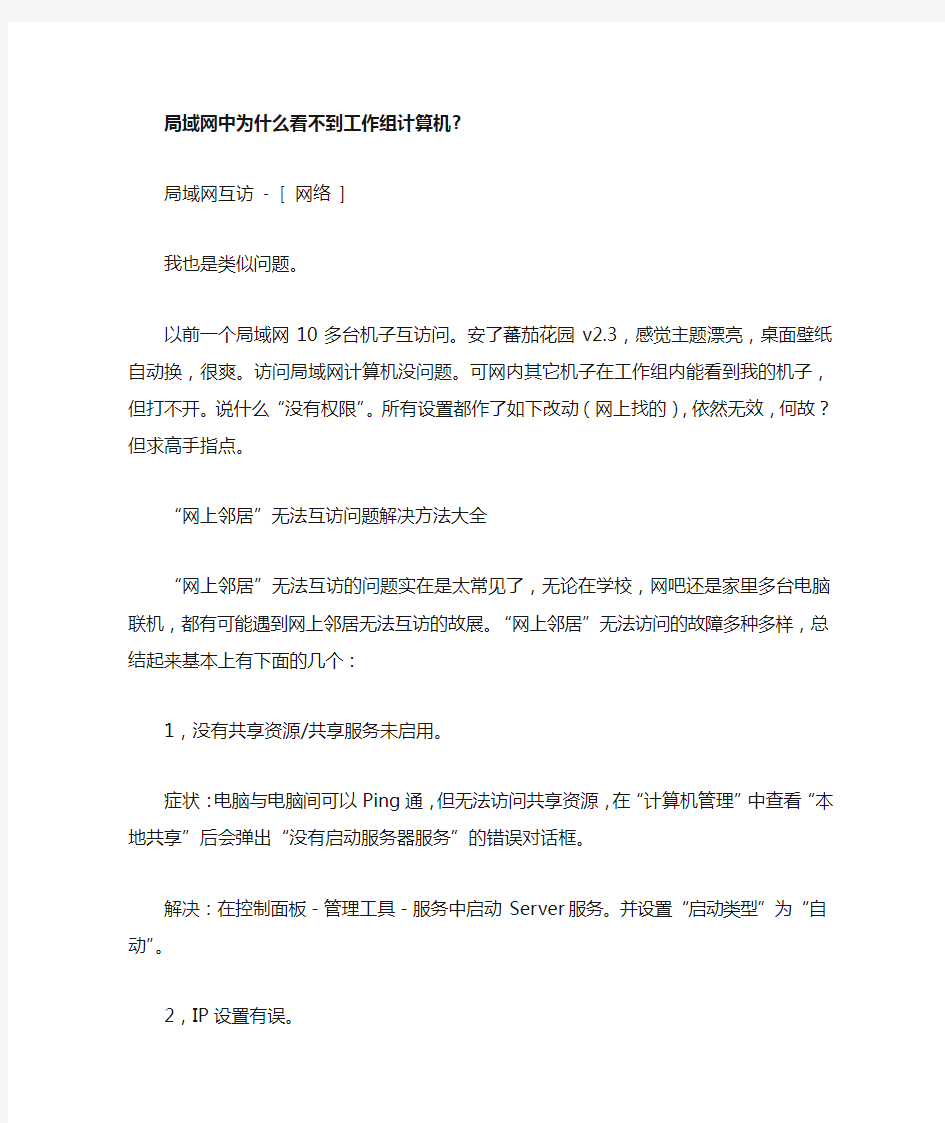
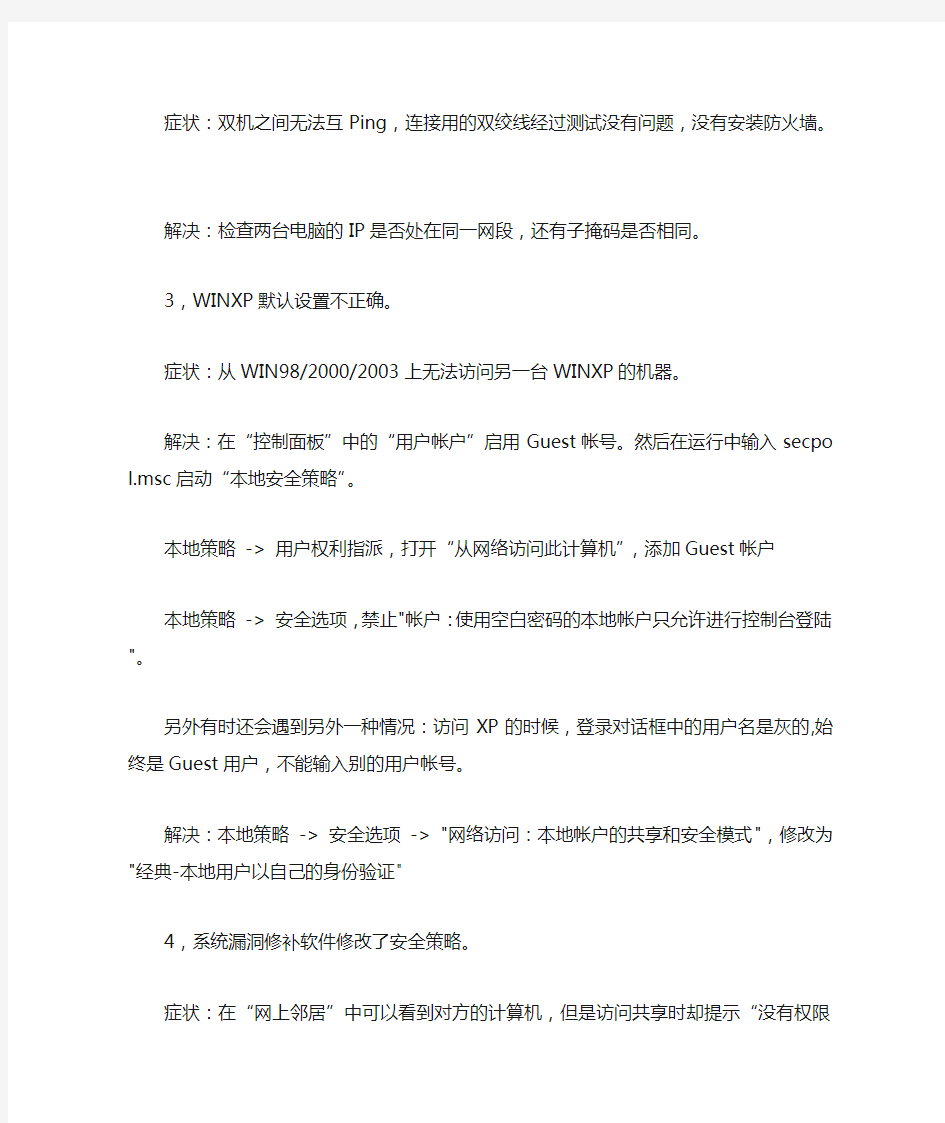
局域网中为什么看不到工作组计算机?
局域网互访- [ 网络]
我也是类似问题。
以前一个局域网10多台机子互访问。安了蕃茄花园v2.3,感觉主题漂亮,桌面壁纸自动换,很爽。访问局域网计算机没问题。可网内其它机子在工作组内能看到我的机子,但打不开。说什么“没有权限”。所有设置都作了如下改动(网上找的),依然无效,何故?但求高手指点。
“网上邻居”无法互访问题解决方法大全
“网上邻居”无法互访的问题实在是太常见了,无论在学校,网吧还是家里多台电脑联机,都有可能遇到网上邻居无法互访的故展。“网上邻居”无法访问的故障多种多样,总结起来基本上有下面的几个:1,没有共享资源/共享服务未启用。
症状:电脑与电脑间可以Ping通,但无法访问共享资源,在“计算机管理”中查看“本地共享”后会弹出“没有启动服务器服务”的错误对话框。
解决:在控制面板-管理工具-服务中启动Server服务。并设置“启动类型”为“自动”。
2,IP设置有误。
症状:双机之间无法互Ping,连接用的双绞线经过测试没有问题,没有安装防火墙。
解决:检查两台电脑的IP是否处在同一网段,还有子掩码是否相同。
3,WINXP默认设置不正确。
症状:从WIN98/2000/2003上无法访问另一台WINXP的机器。
解决:在“控制面板”中的“用户帐户”启用Guest帐号。然后在运行中输入secpol.msc启动“本地安全策略”。
本地策略-> 用户权利指派,打开“从网络访问此计算机”,添加Gue st帐户
本地策略-> 安全选项,禁止"帐户:使用空白密码的本地帐户只允许进行控制台登陆"。
另外有时还会遇到另外一种情况:访问XP的时候,登录对话框中的用户名是灰的,始终是Guest用户,不能输入别的用户帐号。
解决:本地策略-> 安全选项-> "网络访问:本地帐户的共享和安全模式",修改为"经典-本地用户以自己的身份验证"
4,系统漏洞修补软件修改了安全策略。
症状:在“网上邻居”中可以看到对方的计算机,但是访问共享时却提示“没有权限访问网络”
解决:在开始菜单运行中输入secpol.msc启动“本地安全策略”,本地策略-> 用户权利分配,打开“拒绝从网络访问这台计算机”,删除guest用户。
5,防火墙规则。
症状:安装了防火墙(包括WINXP系统自带的防火墙),出现无法Ping通,或者是访问共享资源的时候提示"XXX无法访问"、"您可能没有权限使用网络资源"、"请与这台服务器的管理员联系以查明您是否有访问权限"、"找不到网络路径"等类似的提示。
解决:停止防火墙或者添加局域网的访问规则。
WINXP自带的防火墙:打开控制面板-> 网络和Internet连接-> Windows防火墙-> 例外,勾选“文件和打印机共享”。
6,Win2000/XP与Win98互访
症状:Ping命令可以通过,但无法在“网上邻居”中实现互访。
解决:在WIN2000/XP系统中:控制面板-> 管理工具-> 计算机管理-> 本地用户和组-> 用户,在Guest帐户上点击鼠标右键,选择属性,在常规项里取消“账户已停用”
(注:另外在WIN98系统中也有可能禁止了"文件及打印机共享"的功能,重新开启即可。)
Guest用户密码,你设了吗?
盛传Windows XP 下的Guest用户有严重的安全漏洞,而且在“用户帐户”中我们无法为Guest用户设置密码。但是在这里却可以:在“运行”中输入:
rundll32 netplwiz.dll,UsersRunDll 将打开“用户帐户”页面,这个可不是我们平常在“控制面板”中的看到的那个“用户帐户”。在“用户帐户”的“用户”选项卡下先选中Guest 用户,然后再点下面的“重设密码”。
好了现在给你的Guest用户设个密码吧。顺便把上面的那个勾也打上吧。
1.访问权限设置不当
Windows NT/2000/XP/2003系统支持NTFS文件系统,采用NTFS 可以有效增强系统的安全性,但在ACL(访问控制列表)中对用户访问权限设置不当时,也会导致用户无法正常访问本机共享资源,出现“权限不足”的提示信息。
2.账号和策略设置不当
在Windows工作组环境中,一般情况下,用户要使用Guest账号访问共享资源。但为了系统的安全,禁用了本系统的Guest账号,此外,在Windows 2000/XP/2003系统中,组策略默认是不允许Gue st账号从网络访问这台计算机的,这样就导致其它用户无法访问本机的共享资源,出现“拒绝访问”的提示信息。
3.网络防火墙设置不当
用户为了增强本机的安全性,防止非法入侵,安装了网络防火墙。但对网络防火墙设置不当,同样导致其它用户无法访问本机的共享资源,出现“拒绝访问”的提示信息,这是因为防火墙关闭了共享资源所需要的NetBIOS端口。
解决方法
1.启用Guest账号
在很多情况下,为了本机系统的安全,Guest账户是被禁用的,这样就无法访问该机器的共享资源,因此必须启用Guest账户。
笔者以Windows XP系统为例进行介绍。在共享资源提供端,进入到“控制面板→管理工具”后,运行“计算机管理”工具,接着依次展开“计算机管理(本地)→系统工具→本地用户和组→用户”,找到Gue st账户。如果Guest账户出现一个红色的叉号,表明该账户已被停用,右键单击该账号,在Guest属性对话框中,去除“账户已停用”的钩选标记,单击“确定”后,就启用了Guest账户。此方法适用于W indows 2000/XP/2003系统。
提示:使用Guest账户访问共享资源存在很大的安全隐患。当然我们也可以为每个访问用户创建一个指定的账号。首先在共享资源提供端创建一个新的账号,然后指定该账号的访问权限。接下来在要访问该共享资源的客户机中新建一个相同用户名和密码的账号,使用此账号登录客户机后,就能正常访问该账号所允许的共享资源。此方法较为安全,但要为网络中的每个用户都创建一个账号,不适合规模较大的网络。
2.修改用户访问策略
虽然启用了本机的Guest账号,但用户还是不能访问本机提供的共享资源,这是因为组策略默认不允许Guest账号从网络访问本机。单击“开始→运行”,在运行框中输入“gpedit.msc”,在组策略窗口中依次展开“本地计算机策略→计算机配置→Windows设置→安全设置
→本地策略→用户权利指派”(图1),在右栏中找到“拒绝从网络访问这台计算机”项,打开后删除其中的Guest账号,接着打开“从网络访问此计算机”项,在属性窗口中添加Guest账号。这样就能使用G uest账号从网络中访问该机的共享资源了。此方法适用于Windows 2000/XP/2003系统。
3.合理设置用户访问权限
网络中很多机器使用NTFS文件系统,它的ACL功能(访问控制列表)可以对用户的访问权限进行控制,用户要访问这些机器的共享资源,必须赋予相应的权限才行。如使用Guest账号访问该机器的CP CW共享文件夹,右键点击该共享目录,选择“属性”,切换到“安全”标签页,然后将Guest账号添加到用户列表中,接着指定Guest的访问权限,至少要赋予“读取”和“列出文件夹目录”权限(图2)。如果想让多个用户账号能访问该共享目录,只需要添加Everyone账号,然后赋予“读取”和“列出文件夹目录”权限即可,这样就避免逐一添加和指定每个用户访问账号。此方法适用于采用NTFS文件系统的Wi ndows 2000/XP/2003系统。
4.改网络访问模式
XP默认是把从网络登录的所有用户都按来宾账户处理的,因此即使管理员从网络登录也只具有来宾的权限,若遇到不能访问的情况,请
尝试更改网络的访问模式。打开组策略编辑器,依次选择“计算机配置→Windows设置→安全设置→本地策略→安全选项”,双击“网络访问:本地账号的共享和安全模式”策略,将默认设置“仅来宾—本地用户以来宾身份验证”,更改为“经典:本地用户以自己的身份验证”。
这样即使不开启guest,你也可以通过输入本地的账户和密码来登录你要访问的计算机,本地的账户和密码为你要访问的计算机内已经的账户和密码。若访问网络时需要账户和密码,可以通过输入你要访问的计算机内已有的账户和密码来登录。
若不对访问模式进行更改,也许你连输入用户名和密码都办不到,// computername/guest为灰色不可用。即使密码为空,在不开启gue st的情况下,你也不可能点确定登录。改成经典模式,则可以输入用户名和密码来登录你要进入的计算机。
5.正确配置网络防火墙
很多机器安装了网络防火墙,它的设置不当,同样导致用户无法访问本机的共享资源,这时就要开放本机共享资源所需的NetBIOS端口。笔者以天网防火墙为例,在“自定义IP规则”窗口中选中“允许局域网的机器使用我的共享资源”规则,最后点击“保存”按钮,这样就开放了NetBIOS端口。
6.一个值得注意的问题
我们可能还会遇到另外一个问题,即当用户的口令为空时,即使你做了上述的所有的更改还是不能进行登录,访问还是会被拒绝。这是因为,在系统“安全选项”中有“账户:使用空白密码的本地账户只允许进行控制台登录”策略默认是启用的,根据Windows XP安全策略中拒绝优先的原则,密码为空的用户通过网络访问使用Windows XP的计算机时便会被禁止。我们只要将这个策略停用即可解决问题。在安全选项中,找到“使用空白密码的本地账户只允许进行控制台登录”项,停用就可以,否则即使开了guest并改成经典模式还是不能登录。经过以上的更改基本就可以访问了,你可以尝试选择一种适合你的方法。下面在再补充点其它可能会遇到的问题。
7.网络邻居不能看到计算机
可能经常不能在网络邻居中看到你要访问的计算机,除非你知道计算机的名字或者IP地址,通过搜索或者直接输入//computername或//I P。请按下面的操作解决:启动“计算机浏览器”服务。“计算机浏览器服务”在网络上维护一个计算机更新列表,并将此列表提供给指定为浏览器的计算机。如果停止了此服务,则既不更新也不维护该列表。
137/UDP--NetBIOS名称服务器,网络基本输入/输出系统(NetBIOS)名称服务器(NBNS)协议是TCP/IP上的NetBIOS(NetBT)协议族的一部分,它在基于NetBIOS名称访问的网络上提供主机名和地址映射方法。
138/UDP--NetBIOS数据报,NetBIOS数据报是TCP/IP上的NetBI OS(NetBT)协议族的一部分,它用于网络登录和浏览。
139/TCP--NetBIOS会话服务,NetBIOS会话服务是TCP/IP上的N etBIOS(NetBT)协议族的一部分,它用于服务器消息块(SMB)、文件共享和打印。请设置防火墙开启相应的端口。一般只要在防火墙中允许文件夹和打印机共享服务就可以了。
8.关于共享模式
对共享XP默认只给予来宾权限或选择允许用户更改“我的文件”。Wi ndows 2000操作系统中用户在设置文件夹的共享属性时操作非常简便,只需用鼠标右击该文件夹并选择属性,就可以看到共享设置标签。而在Windows XP系统设置文件夹共享时则比较复杂,用户无法通过上述操作看到共享设置标签。具体的修改方法如下:打开“我的电脑”中的“工具”,选择“文件夹属性”,调出“查看”标签,在“高级设置”部分滚动至最底部将“简单文件共享(推荐)”前面的选择取消,另外
如果选项栏里还有“Mickey Mouse”项也将其选择取消。这样修改后用户就可以象使用Windows 2000一样对文件夹属性进行方便修改了。
9.关于用网络邻居访问不响应或者反应慢的问题
在WinXP和Win2000中浏览网上邻居时系统默认会延迟30秒,Wi ndows将使用这段时间去搜寻远程计算机是否有指定的计划任务(甚至有可能到Internet中搜寻)。如果搜寻时网络时没有反应便会陷入无限制的等待,那么10多分钟的延迟甚至报错就不足为奇了。下面是具体的解决方法:
关掉WinXP的计划任务服务(Task Scheduler)
可以到“控制面板/管理工具/服务”中打开“Task Scheduler”的属性对话框,单击“停止”按钮停止该项服务,再将启动类型设为“手动”,这样下次启动时便不会自动启动该项服务了。
总结
不能访问主要是由于XP默认不开启guest,而且即使开了guest,X P默认是不允许guest从网络访问计算机的。还有就是那个值得注意的问题。相信一些不考虑安全的地方或是电脑公司给人做系统密码都
是空的,但这样是不允许登录的。只要试过以上的方法,相信是不会再有问题的。
最近总遇到这些情况,同属一个域里的计算机,别人都访问的了他的计算机,但他就是访问不了别人的,但他还是访问的了其他的一些计算机的。和别人的计算机ping也通,但用IP地址查找也找不到,他并没开防火墙之类的,这究竟是怎么回事?请各位指点迷津,等ing...
________________________________________
Windows网上邻居互访的基本条件:
1) 双方计算机打开,且设置了网络共享资源;
2) 双方的计算机添加了"Microsoft 网络文件和打印共享" 服务;
3) 双方都正确设置了网内IP地址,且必须在一个网段中;
4) 双方的计算机中都关闭了防火墙,或者防火墙策略中没有阻止网上邻居访问的策略。
Windows 98/2000/XP/2003访问XP的用户验证问题
首先关于启用Guest为什么不能访问的问题:
1、默认情况下,XP 禁用Guest帐户
2、默认情况下,XP的本地安全策略禁止Guest用户从网络访问
3、默认情况下,XP的本地安全策略-> 安全选项里,"帐户:使
用空密码用户只能进行控制台登陆"是启用的,也就是说,空密码的任何帐户都不能从网络访问只能本地登陆,Guest默认空密码...... 所以,如果需要使用Guest用户访问XP的话,要进行上面的三个设置:启用Guest、修改安全策略允许Guest从网络访问、禁用3里面的安全策略或者给Guest加个密码。
有时还会遇到另外一种情况:访问XP的时候,登录对话框中的用户名是灰的,始终是Guest用户,不能输入别的用户帐号。
原因是这个安全策略在作怪(管理工具-> 本地安全策略-> 安全选项-> "网络访问:本地帐户的共享和安全模式")。默认情况下,XP 的访问方式是"仅来宾"的方式,那么你访问它,当然就固定为Guest 不能输入其他用户帐号了。
所以,访问XP最简单的方法就是:不用启用Guest,仅修改上面的安全策略为"经典"就行了。别的系统访问XP就可以自己输入帐户信息。
至于访问2003,默认情况下2003禁用Guest,但是没有XP 那个讨厌的默认自相矛盾的来宾方式共享,所以可以直接输入用户名密码访问。
一个小型办公局域网,都是winxp系统,都能上外网,也能看到对方计算机,却不能看到对方共享的计算机提示网络路径不正确,或你没有权限使用网络大概就是这个意思我记的不太清楚!!来宾帐户我也启用了!winxp的防火墙也是关闭的,ip地址也没什么问题!!希望大家给分析一下!!非常感谢!
原因:Win2000/XP中存在安全策略限制。
有时,Win2000/XP"聪明"过了头,虽然我们已经启用了Guest账户,从Win98中却仍然无法访问Win2000/XP,比如使用了类似瑞星等的防火墙漏洞修补,它会修改"拒绝从网络访问这台计算机"的策略,按下面的方法修改回来:
开始-> 运行-> gpedit.msc -> 计算机配置-> windows设置-> 本地策略-> 用户权利分配-> 删除"拒绝从网络访问这台计算机"中的guest用户。
Win2000/XP与Win98互访
如果两台电脑都使用Win2000/XP操作系统,那么组建局域网是一件非常简单轻松的事情,当硬件连接完成后,正常情况下立即可以在"网上邻居"中看到对方。但如果局域网中有一台电脑使用Win98,那情况可就不一定了,我们经常会发觉虽然Ping命令可以通过,但仍然无法在"网上邻居"中实现互访,这时该怎么办呢?
对策一:在Win2000/XP中启用Guest用户。在Win2000/XP系统安装之后会缺省建立两个用户账户,即Administrator(系统管理员)和Guest(来宾账户),所有在本地计算机没有被分配到账户的用户都将默认使用Guest账户,该账户是没有密码的。不过,在缺省设置下,这个Guest账户并未被启用,我们可以从"控制面板|管理工具|计算机管理|本地用户和组|用户"中找到"Guest"账户,并用鼠标右击打开"Guest属性"对话框,去除这里的"账户已停用"复选框上的对钩标记,这样退出后就可以从Win98中访问到Win2000/XP了。
其实,启用了Guest账户后,最大的好处是从Win98访问Win2000 /XP时就不需要输入用户名和密码了,这种方法比较适合于用户不确定、访问量较大的局域网,但对家庭用户来说并不适用。
-------------------------------------------------------------------
对策二:检查Win2000/XP中是否存在安全策略限制。有时,Win20 00/XP"聪明"过了头,虽然我们已经启用了Guest账户,从Win98中却仍然无法访问Win2000/XP,这时就要从"控制面板|管理工具|本地安全策略|本地策略|用户权利指派"中找到"从网络访问此计算机"或者"拒绝从网络访问这台计算机",然后检查一下其中是否出现了Guest 账户或者其他对应的账户,然后根据不同情况进行添加或者删除即可。
-------------------------------------------------------------------
对策三:停用本地连接上的防火墙。防火墙是充当网络与外部世界之间的保卫边界的安全系统,微软在WinXP中为用户提供了一个内置的Internet连接防火墙(ICF),启用后可以限制某些不安全信息从外部进入内部网络。不过,如果您是在本地连接上启用了这个防火墙,那么就会造成工作组之间无法互访,出现"XXX无法访问"、"您可能没有权限使用网络资源"、"请与这台服务器的管理员联系以查明您是否有访问权限"、"找不到网络路径"等类似的提示,此时请停用本地连接的防火墙屏蔽。
-------------------------------------------------------------------
对策四:为WinXP添加NetBEUI协议。其实,直接添加NetBEUI
协议对于解决不能互访的问题有时反而更为简单一些,而且它可以解决上面提到的启用防火墙的问题。Win98安装时会自动安装NetBEU I协议,但由于WinXP已经不再提供对NetBEUI协议的技术支持,因此只能手工添加了。
找出WinXP安装光盘,进入"Valueadd\Msft\Net\Netbeui"文件夹下,这里有Nbf.sys、Netbeui.txt、Netnbf.inf共3个文件,先将Nbf.sys 文件复制到本机的"Windows\System32\Drivers"文件夹下(这里的本机指安装了WinXP的那台电脑),再将Netnbf.inf文件复制到本机的"Windows\INF"文件夹下,Netbeui.txt文件可有可无。不过,INF 文件夹具有隐藏属性,用户需要先在WinXP下的"工具|属性"窗口中选择显示文件才可以看到该目录。
-------------------------------------------------------------------
对策五:启用Win98中的"文件及打印机共享"。这是一个很简单但却经常被人忽略的问题,就是装有Win2000/XP的机器虽然可以从"网上邻居"中发现装有Win98的机器,但却无法访问,这是因为Win98未启用"允许其他用户访问我的文件"而造成的,启用该选项就可以解决这个问题。
当然,除了上面提到的各种原因外,还有两台电脑不处于同一工作组中,或者是两台电脑的内部IP地址发生了冲突,甚至包括Hub故障、线路故障等。
问题:在客户机的网上邻居访问服务器时,出现“服务器没有设置事务处理”,从而无法访问服务器的共享资源。在直接输入IP地址也是
一样。
可能的情况:IPC$没有开启或者病毒造成的。
解决办法:
方法1:运行Net Share IPC$命令,或者直接把Net Share IPC$加入注册表RUN启动项中。
方法2:在%Systemroot%\SYSTEM32下面有一个WUAMGRE.EX E的文件,把它删除。
方法3:装个木马克星,杀毒。
不同意上述观点。
启用guest绝非好的方法。microsoft在xp,2003等中对guest的默认设置,绝非画蛇添足。
网上邻居访问问题很多,下面列举几种:
1、无法得到网上邻居主机列表
除了本机问题外,应检查本机是否可以访问browser主机或域控制器
还有以下原因:browser本身问题(没有使用AD,98等主机情况),域控制器GC问题(使用AD情况)。
如果局域网中browser正在产生或该主机停用了browser服务时,就会有此情况。
如果局域网中使用的是限制广播的交换机,应使用wins服务。
对于browser问题可以用nbtstat 查询,但更好的是使用win2k安装光盘中的browstat工具,使用browstat sta显示browser主机,用
elect强制重新选举browser.
对于AD, 可以使用nslookup查询
2、网上邻居只有部分主机列表,或主机列表不对。
可能的原因包括browser正在更换,某些主机自身设置了隐藏(如注册表\LanmanServer\Parameters\Hidden=1),部分主机无法广播(交换机限制等等)。
解决的办法参考上面。
3、可浏览到主机,但主机不可访问(无路经)。
如果使用wins,或dns,检查它们的解析是否正确,本地lmhost,hosts 文件内容是否正确,清除本机netbios缓存,或arp缓存。能否用ip 地址访问。
4、浏览主机权限不够,或根本不出现输入用户名、口令。
应查看本机登陆帐户和口令是否在对方主机帐户中拥有,对方是否启用了帐户锁定,是否已有一个帐户到该资源的连接(即使没访问过,也有可能),可以
使用net use \\ip\ipc$ /d,先删除任何帐户连接,然后再访问,如用n et use \\ip\ipc$ "pass" /user:"name"
其他回答
网络邻居无法查看工作组计算机的解决办法
网络邻居无法查看工作组计算机的解决办法 在网络邻居查看工作组计算机时提示: WORKGROUP无法访问.您可能没没有权限使用网络资源,请于这台服务器的管理员联系。此服务器列表当前无法使用!! 这是网上搜到的解决方法,我的是XP系统,用下面的方法解决了,其它系统应该亦是可行的吧。 第1步允许Guest用户访问本机:开始--运行--输入gpedit.msc,依次选择“计算机配置→Windows设置→安全设置→本地策略→用户权利指派”,删除“拒绝从网络访问这台计算机”策略中的“GUEST”账号。 第2步更改网络访问模式:开始--运行--输入gpedit.msc,依次选择“计算机配置→Windows设置→安全设置→本地策略→安全选项”,双击“网络访问:本地账号的共享和安全模式”策略,将“仅来宾—本地用户以来宾身份验证”改为“经典:本地用户以自己的身份验证”。
第3步解除空口令限制:在系统“安全选项”中停用“账户:使用空白密码的本地账户只允许进行控制台登录”策略。 第4步网络邻居看不到计算机:打开“控制面板→性能和维护→管理工具→服务”,启动里面的“Computer Browser”服务。(右键选择属性,启动类型选择“自动”,这样每次开机就会自动运行这个服务了) 启动“Computer Browser”服务
右键选择属性
启动类型选择“自动”,系统开机自动运行服务 第5步增加共享文件权限选项:依次打开“我的电脑→工具→文件夹属性→查看→高级设置”,将“简单文件共享(推荐)”前面的选择取消,若还有“Mickey Mouse”项也将其取消。 第6步网络邻居不响应或者反应慢:关掉WinXP的计划任务服务(Task Scheduler) 到“控制面板/管理工具/服务”中打开“Task Scheduler”的属性对话框,停止该服务,再将启动类型设为“手动”。 右键选择属性
局域网无法查看工作组计算机解决方案
局域网无法查看工作组计算机解决方案 一是开启GUEST账号; 二是安装NetBEUI协议; 三是查看本地安全策略设置是否禁用了GUEST账号; 四是设置共享文件夹。 五是在Windows桌面上用右击“我的电脑”,选择“属性”,然后单击“计算机名”选项卡,看看该选项卡中有没有出现你的局域网工作组名称,如“Works”等。然后单击“网络ID”按钮,开始“网络标识向导”:单击“下一步”,选择“本机是商业网络的一部分,用它连接到其他工作着的计算机”;单击“下一步”,选择“公司使用没有域的网络”;单击“下一步”按钮,然后输入你的局域网的工作组名,如“Works”,再次单击“下一步”按钮,最后单击“完成”按钮完成设置。重新启动计算机后,局域网内的计算机就应该可以互访了 补充一下,如果还不可以互访的话,可以试下在ADMIN下用 查看工作组计算机,然后双击对方的计算机,提示输入密码的话,就可以用你当前的用户和密码进行互访了! Windows网上邻居互访的基本条件: 1) 双方计算机打开,且设置了网络共享资源; 2) 双方的计算机添加了"Microsoft 网络文件和打印共享" 服务; 3) 双方都正确设置了网内IP地址,且必须在一个网段中; 4) 双方的计算机中都关闭了防火墙,或者防火墙策略中没有阻止网上邻居访问的策略。 若要解决该问题,请确保工作组中的每台计算机都打开TCP/IP 上的NetBIOS 并运行"计算机浏览器"服务。为此,请按照下列步骤操作。 第1 步:打开TCP/IP 上的NetBIOS a. 单击开始,单击控制面板,然后单击"网络和Internet 连接"。 b. 单击网络连接。 c. 右击本地连接,然后单击属性。 d. 单击Internet 协议(TCP/IP),然后单击属性。 e. 单击常规选项卡,然后单击高级。 f. 单击 WINS 选项卡。 g. 在"NetBIOS 设置"下,单击"启用 TCP/IP 上的NetBIOS",然后两次单击确定。 h. 单击关闭关闭"本地连接属性"对话框。 i. 关闭"网络连接"窗口。 第2 步:启动"计算机浏览器"服务 a. 单击开始,右击我的电脑,然后单击管理。 b. 在控制台树中,展开"服务和应用程序"。 c. 单击服务。
一招教你搞定XP“网上邻居”、“查看工作组计算机”打不开的情况
一招教你搞定XP“网上邻居”、“查看工作组计算机”打不开的情况 其实根本不用那么复杂。不过,关键的一步你没做。进入控制面板-windows防火墙-例外选项卡,在文件和打印机共享前面打钩就行了。你们最好都设置密码,避免出现空密码无法从网络上访问的问题 真的不明白为什么把他弄的这么麻烦,只要是在默认状态下我说的就可以办到。 你改的哪一些只有在网络上入才用的着 楼主,看到了你的补充,你再试下这个 开始---设置---控制面板----管理工具-----服务 Computer Browser服务,设置成自动,并启动这个服务 下面就几个方面让你来解决XP“网上邻居”中“查看工作组计算机”打不开的情况(以下操作请确定你用的是管理员权限的帐号才能进行) 1、开始-运行-services.msc- 找到"server"服务,属性启动类型-"自动"-确定,然后在左边点"启动",确定. 2、打开网上邻居属性-本地连接属性-安装-协议-"nwlink ipx/spx/netblos compatible transport protocl" 双击,(里面还有个"network mon itor driver"也安装上,其实不安装也没有影响,本人亲自试过了!但一定要将组策略里面的Windows设置→安全设置→本地策略→安全选项→网络访问:本地账户的共享和安全模式里的仅来宾改为经典)
3、开始菜单运行里输入命令secpol.msc 后按回车键(或者在开始--设置--控制面版--管理工具--本地安全设置--本地策略--安全选项里进行设置) 安全设置-本地策略-用户权利指派- "拒绝从网络访问这台计算机"属性,删除里面的"所有用户组". 安全设置-本地策略-用户权利指派-从网络访问此计算机--添加GUEST 安全设置-本地策略-用户权利指派-拒绝从网络访问此计算机--删除GUEST或ERERYONE 4、然后点安全选项: 网络访问--本地帐户的共享安全方式--仅来宾改为经典
WORKGROUP无法访问您可能没有权限使用网络资源请与这台服务器的管理
WORKGROUP无法访问您可能没有权限使用网络资源请与这台服务器的管理“网上邻居”无法互访咨询题解决方法大全 “网上邻居”无法互访的咨询题实在是太常见了,不管在学校,网吧依旧 家里多台电脑联机,都有可能遇到网上邻居无法互访的故展。“网上邻居” 无法访咨询的故障多种多样,总结起来差不多上有下面的几个: 1,没有共享资源/共享服务未启用。 症状:电脑与电脑间能够Ping通,但无法访咨询共享资源,在“运算机治 理”中查看“本地共享”后会弹出“没有启动服务器服务”的错误对话框。 解决:在操纵面板-治理工具-服务中启动Server服务。并设置“启动类型”为“自动”。 2,IP设置有误。 症状:双机之间无法互Ping,连接用的双绞线通过测试没有咨询题,没有安装防火墙。 解决:检查两台电脑的IP是否处在同一网段,还有子掩码是否相同。 3,WINXP默认设置不正确。 症状:从WIN98/2000/2003上无法访咨询另一台WINXP的机器。 解决:在“操纵面板”中的“用户帐户”启用Guest帐号。然后在运行中输入secpol.msc启动“本地安全策略”。 本地策略-> 用户权益指派,打开“从网络访咨询此运算机”,添加Guest 帐户 本地策略-> 安全选项,禁止"帐户:使用空白密码的本地帐户只承诺进行操纵台登陆"。 另外有时还会遇到另外一种情形:访咨询XP的时候,登录对话框中的用户名是灰的,始终是Guest用户,不能输入不的用户帐号。 解决:本地策略-> 安全选项-> "网络访咨询:本地帐户的共享和安全模式",修改为"经典-本地用户以自己的身份验证" 4,系统漏洞修补软件修改了安全策略。
最新整理怎么判断两台电脑是不是在一个工作组内
怎么判断两台电脑是不是在一个工作组内 局域网可以实现文件管理、应用软件共享、打印机共享、扫描仪共享、工作组内的日程安排、电子邮件和传真通信服务等功能。计算机的工作组[W o r k G r o u p]即是将不同电脑按功能分别列入不同名字的组中,用于方 便管理和维护。那么怎么判断两台电脑是否在同一工作组呢? 工作组有什么作用 打个比方:在校内网,有可能会超过成百上千台计 算机。 如果这几百上千台电脑不分组的话。在电脑内找一 个电脑或者找某台电脑上的共享文件。不止非常的浪费时间。而且访问时非常的慢。更可怕的就是非常的乱。你想想打开网上邻居之后。光翻页都要好几页。 w i n d o w s n t w i n d o w s2000为了解诀这个问题引进了工作组概念。简单的说。校内网:有数学系、中文系、化学、物理等等!数学系的所有电脑都分进数学系里,中文系的电脑都分成中文系中。这样一找是不是很方便了?每个人找每个人的。就和班级一样。分的很清楚。再找的话,就很方便了。如图1所示。可以分成很多组。
双击打开网上邻居。就可以找到了。 怎么判断是不是在一个工作组内? 说个最简单的方法:调出d o s命令. 然后直接p i n g主机名。 比如说想知道是不是和811240这个电脑是不是在一个网段。直接p i n g811240这个就知道了 p i n g 811240其中的811240是你想知道和别人电脑是不是在一个网段的电脑主机名. 如果能p i n g通。而且你的I P和811240这个电脑的I P都是192.168.1.x的话。就说明是在一个网段内了。能正常的通信.工作组有什么作用(图2) 在我的电脑图标上右键属性弹出如图3所示窗口。找到完整计算机名。 补充:局域网、校园网安全维护方法 校园网络分为内网和外网,就是说他们可以上学校的内网也可以同时上互联网,大学的学生平时要玩游戏购物,学校本身有自己的服务器需要维护; 在大环境下,首先在校园网之间及其互联网接入处,需要设置防火墙设备,防止外部攻击,并且要经常更新抵御外来攻击;
设置访问工作组计算机需要密码问题
设置访问工作组计算机需要密码 冋题 ,、开启对方的guest用户,并设置guest密码为空如果对方是xp或者2003,还需要手动设置组策略因为: 1、默认情况下,XP 禁用Guest帐户 2、默认情况下,XP的本地安全策略禁止Guest 用户从网络访问 3、默认情况下,XP的本地安全策略 -> 安全选项里,"帐户:使用空密码用户只能进行控制台登陆"是启用的,也就是说,空密码的任何帐户都不能从网络访问只能本地登陆,G uest 默认空密码…… 所以: 如果需要使用Guest用户访问XP的话,要进行上面的三个设置:启用 Guest、修改安全策略允许Guest从网络访问、禁用3里面的安全策略l、xp局域网设置和xp无法访问局域网的解决
方案相信很多人都有和笔者一样的经历,由WIN XP 构成的网络所有设置和由WIN 2000构成的完全一样,但还是出现了根本不能访问的情况,笔者认为这主要是因为 XP的安全设置和2000不一样所导致。针对这个问题笔者在网上查了一些资料,并将各种网上提供的常见解决方法做了相应测试,现在整理介绍给大家,希望能对遇到此问题的网友有所帮助,并请高手继续指点。部分内容摘自网络,请原谅不一一注明出处。 首先,这里不考虑物理联接和其它问题,只谈及策略问题。此外,请安装相应的协议并正确的设置IP地址,同时尽量把计算机设置在一个工作组内且具有相同网段的IP地址。 其次,网上对于出现的问题描述较多,这里不再累述。当共享和访问出现问题时请考虑以下的步骤:1.检查guest账户是否开启 XP默认情况下不开启guest账户,因此些为了其他人能浏览你的计算机,请启用 guest账户。同时,为了安全请为guest设置密码或相应的权限。当然,也可以为每一台机器设置一个用户名和密码以便计算机之间的互相访问。
安装网络打印机和无法访问工作组计算机的解决办法
安装网络打印机及无法访问工作组计算机的解决办 法 : 第一步:在“用户帐户”新建一个管理员帐户如ok12 并输入密码,如123456 第二步:在操作网上的步骤,网址 .cn/s/blog_4ae0qyzy.html 以前我公司办公室的电脑是能共享的,但是现在突然就不能共享了,点击“网上邻居----工作组计算机”好久都没有反应,后来就提示“您可能没有权限使用网络资源。请与这台服务器的管理员联系以查明您是否有访问权限。”后来我以按以下方法对局域网中的计算机进行了设置: 1、在确认局域网工作组名称一致的前提下,进入“本地连接”属性窗口,点击“安装”按钮添加“NWLink IPX/SPX/ NetBIOS Compatible Transport Protocol”协议。 2、启用Guest、修改安全策略允许Guest从网络访问、禁用里面的安全策略,给Guest加了个密码。 3、管理工具-> 本地安全策略-> 安全选项-> "网络访问:本地帐户的共享和安全模式") 4、然后点安全选项: 网络访问:不允许SAM 帐户的匿名枚举, 属性给"停用". 网络访问: 不允许SAM 帐户和共享的匿名枚举,属性给"停用". 5、重新安装“进行了网络安装向导”和“我的电脑——计算机名——网络ID”进行了设置。网上能找到的办法我全试了,只剩下没有安装系统了,因为这电脑里有重要的软件,不能安装系统。但是结果却还是一样的,打不开“工作组计算机”,还是一样的没有权限的提示。但是MS-DOS窗口,“PING”对方电脑网址时,却能顺利的拼得通。我以前给公司电脑安装局域网时,跟本就不要那么多的设置的,只要安装好IPX/SPX协议和打开GUEST帐户就能共享了,但是现在我所有的办法全用完了,就是找不到解决之道,当我想卸载“NWLink IPX/SPX/ NetBIOS Compatible Transport Protocol”协议,想重装时也出错,提示无法卸载,现在我不知道怎么办了,请网友给我支一招吧,不然我的工作就会泡汤了。谢谢! 补充: 深度论坛终于开了,也看到了不小热心网友的帮助,可能问题就出现在360安全卫士和360杀毒软件上,因为是办公室文员私自安装这两个软件,并优化开机后才出现的这个问题,但是找到了原因,解决起来还是没有一点头绪,我把所以的DLL文件全重新注册了一遍,把所有的服务恢复到了原系统的那个状态,还是没有用,现在可苦了那办公室的文员,只有一台打印机,要跑来跑去的来打印了.希望大家以前碰到过此问题的,现在除了重装系统这个办法能解决的话,请转告我一下,我不胜感激了,谢谢. 今天我又去搞了一下,搞好了,确实是360安全卫士的开机加速功能搞的鬼.附解决办法: 打开360安全卫士--高级工具——开机加速--系统服务,把以前禁用的Computer Browser服务启动。 是要在360里设置哦 我也是类似问题。 以前一个局域网10多台机子互访问。安了蕃茄花园v2.3,感觉主题漂亮,桌面壁纸自动换,
为什么网上邻居内看不到计算机工作组
为什么网上邻居内看不到计算机工作组 如果不考虑工作组配置问题或者IP配置问题的情况下可以先查看: 1、是否安装NETBEUI协议 2、是否被禁用GUEST账户 启用 TCP/IP 上的 NetBIOS a. 单击开始,单击控制面板,然后单击"网络和 Internet 连接"。 b. 单击网络连接。 c. 右击本地连接,然后单击属性。 d. 单击 Internet 协议 (TCP/IP),然后单击属性。 e. 单击常规选项卡,然后单击高级。 f. 单击 WINS 选项卡。 g. 在"NetBIOS 设置"下,单击"启用 TCP/IP 上的 NetBIOS",然后两次单击确定。 h. 单击关闭关闭"本地连接属性"对话框。 i. 关闭"网络连接"窗口。 如果按照上篇文章的方法没有解决的话,可以看看这篇: Windows xp 网上邻居无法互相访问的解决方法 1)检查每台计算机的网卡、网线以及交换机、路由器等所有硬件都连接正常。 2) 双方计算机打开,且设置了网络共享资源(设置共享文件或文件夹),最好是所有计算机都是同一个工作组内(非必需,xp默认是workgroup工作组,在我的电脑属性->计算机名->工作组->可以查看或更改)。 3) 双方的计算机添加了"Microsoft 网络文件和打印机共享" 服务(默认是添加的)。 4) 双方都正确设置了网内IP地址,且必须在一个网段中。 具体操作如下:右击桌面上的网上邻居->属性->右击本地连接->->属性->internet 协议(tcp/ip) ->属性->选择[使用下面的IP地址]->正确填写[IP地址] 一般填写192.168.0.2至192.168.0.255或192.168.1.2至192.168.1.255,每台电脑的IP尾数不能相同。 5)启用Guest账号。 具体操作如下:打开[控制面板]->管理工具->计算机管理->本地用户和组->用户->guest->取消[账户已停用]选项->确定。 6)关闭XP SP2自带的防火墙。 如果设置至此互访仍有出错提示或输入任何账号与密码都无效,请继续按下面的步骤操作,先打开[控制面版]->[管理工具]->[本地安全策略]: 7)本地策略-> 用户权利分配,打开“拒绝从网络访问这台计算机”,删除guest用户。 8)本地策略-> 用户权利指派,打开“从网络访问此计算机”,添加Guest帐户。 9)本地策略-> 安全选项,禁止"帐户:使用空白密码的本地帐户只允许进行控制台登陆" 10)本地策略-> 安全选项-> "网络访问:本地帐户的共享和安全模式",修改为"经典本地用户以自己的身份验证" 11)启用计算机浏览服务。WIN2K/XP要确保计算机浏览服务正常启动。打开计算机管理->服务和应用程序->服务,确保“Computer Browser”没有被停止或禁用。 12)如果你完全依了上面的方法都不行,请运行REGEDIT,到: HKEY_LOCAL_MACHINE\SYSTEM\CurrentControlSet\Control\Lsa 上将此子健中的值restrictanonymous设为0就行了。 把:restrictanonymoussam的值也改成0吧。 以下是说明: 1、RestrictAnonymous 中登记了控制任何用户获取本机信息的级别的设置,如果RestrictAnonymous 被设置为0(默认值)的话,任何用户都可以通过网络获取本机的信息,包含用户名,详细的帐号策略和共享名。这些信息可以被攻击者在攻击计算机的时候所利用。通过这些信息,攻击者就有可能了解到当前计算机的系统管理员
用命令行怎样通过IP地址知道对方的计算机名和工作组名
局域网中,用命令行怎样通过IP地址知道对方的计算机名和工作组名? 方法:nbtstat -A ip Nbtstat命令 显示基于 TCP/IP 的 NetBIOS (NetBT) 协议统计资料、本地计算机和远程计算机的 NetBIOS 名称表和 NetBIOS 名称缓存。Nbtstat 可以刷新 NetBIOS 名称缓存和使用 Windows Internet 名称服务 (WINS) 注册的名称。使用不带参数的 nbtstat 显示帮助。 语法 nbtstat[-a RemoteName] [-A IPAddress] [-c] [-n] [-r] [-R] [-RR] [-s] [-S] [Interval] 参数 -a remotename 显示远程计算机的 NetBIOS 名称表,其中,RemoteName 是远程计算机的 NetBIOS 计算机名称。NetBIOS 名称表是与运行在该计算机上的应用程序相对应的 NetBIOS 名称列表。 -A IPAddress 显示远程计算机的 NetBIOS 名称表,其名称由远程计算机的 IP 地址指定(以小数点分隔)。 -c 显示 NetBIOS 名称缓存内容、NetBIOS 名称表及其解析的各个地址。 -n 显示本地计算机的 NetBIOS 名称表。Registered 的状态表明该名称是通过广播还是 WINS 服务器注册的。 -r 显示 NetBIOS 名称解析统计资料。在配置为使用 WINS 且运行 Windows XP 或 Windows Server 2003 操作系统的计算机上,该参数将返回已通过广播和 WINS 解析和注册的名称号码。 -R 清除 NetBIOS 名称缓存的内容并从 Lmhosts 文件中重新加载带有 #PRE 标记的项目。 -RR 释放并刷新通过 WINS 服务器注册的本地计算机的 NetBIOS 名称。 -s 显示 NetBIOS 客户端和服务器会话,并试图将目标 IP 地址转化为名称。 -S 显示 NetBIOS 客户端和服务器会话,只通过 IP 地址列出远程计算机。 Interval 重新显示选择的统计资料,可以在每个显示内容之间中断 Interval 中指定的秒数。按 Ctrl+C 停止重新显示统计信息。如果省略该参数,netstat 将只显示一次当前的配置信息。 /? 在命令提示符下显示帮助。 注释 ? Nbtstat 命令行参数区分大小写。? 下表描述由 nbtstat 生成的列标题。 标题描述 Input 接收的字节数。 Output 发送的字节数。 In/Out 该连接是否从计算机传出或者从其他计算机传入到本地计算机。 Lift 名称表缓存项在被清除之前所存留的时间。 Local Name 与连接相关的本地 NetBIOS 名称。 Remote Host 与远程计算机相关的名称或 IP 地址。 <03> 转化为十六进制的 NetBIOS 名称的最后一个字节。每个 NetBIOS 名称长度均为 16 个字符。最后一个字节通常有特殊的意义,因为相同的名称(只有最后一个字节不同)可能在一 台计算机上出现几次。例如,<20> 在 ASCII 文本中是一个空格。 Type 名称类型。名称可以是唯一名称,也可以是组名称。 Status 远程计算机上是否在运行 NetBIOS 服务(已注册),或同一计算机名是否已注册了相同的
无法访问工作组计算机的解决办法
无法访问工作组计算机的解决办法 (问题一:查看工作组计算时能看见工作组中的其它计算机,但进不去: 在网上邻居中查看工作组计算机时,经常会遇到一个问题:即两台计算机都在同一个工作组内,A计算机可以通过查看工作组中的计算机,进入B计算机的共享文件夹中;而B计算机却不能查看A计算机,如图: 其实解决这些问题非常简单。具体步骤是: 第一步:点击“开始”-"运行”,输入gpedit.msc,进入组策略 第二步:把“计算机配置-Windows设置-安全设置-本地策略-安全选项”下的一些设置成如图所示的红色标 记.
①本地帐户和共享安全模式设置为“经典” ②来宾帐户状态设置为了“已停用” ③使用空白密码的本地帐户只允许为控制台登陆设置为“已停用” (注:有的计算机只要进行了第一步,第二步便能顺利访问了,有的计算则要进行下面的第三步,并输入administrator,密码为空才能进行访问) 第三步:把“计算机配置-Windows设置-安全设置-本地策略-用户权利指派”中的两项进行设置。 ①把“拒绝从网络访问这台计算机”中的”“Guest”用户删掉
②把“在本地登陆”中的“Guest”用户删掉 完成以上三步以后,可能你访问的计算机会弹出如图所示的对话框:
在对话框用户名内输入administrator,密码不用输,按确定,略等几秒后便能访问其他计算机了。 问题二:查看工作组计算时,进入工作组内为空白,任何一台计算机的图标都没有,不能访问其它计算机;但其它计算机可以访问这台计算机: 解决办法:这台出问题的计算机可能没有安装Microsoft网络客户端。 第一步:点击网上邻居按右键,点属性,进入后点“本地连接”按右键,点属性; 第二步:在常规选项卡在“Microsoft网络客户端”打勾,选中后点下面的安装。
解决win7无法访问工作组电脑
Win7系统的网络功能比XP有了进一步的增强,使用起来也相对清晰。但是由于做了很多表面优化的工作,使得底层的网络设置对于习惯了XP系统的人来说变得很不适应,其中局域网组建就是一个很大的问题。默认安装系统后不但同组内的Win7系统互相不能共享访问,而且最头疼的问题是组内的XP系统计算机更难互访。针对这个问题,从网络上收集了一些这方面的资料,结合自己在调试过程中的情况,通过以下步骤基本能够解决XP与Win7局域网共享设置的问题。不到之处请网友谅解指正。 一:必要点 1、需要是管理员权限的帐户 2、所有入网的计算机都要在相同的IP段,比如都为192.168.1.X(2≤X≤255) 3、所有入网的计算机都要在相同的工作组,比如都在WORKGROUP组 4、所有入网的计算机都要开启来宾账户,默认账户名为:guest。 5、关闭任何第三方的防火墙软件,或者进行一些相关设置(很重要)。Windows自带的防火墙。如果没有把它关闭的话,也需要进行一些设置才可以。打开Windows防火墙---例外---勾选文件和打印机共享---确定---保存。XP系统,在常规选项卡中,要去掉不允许例外前面的勾。 6、所有入网的计算机的操作系统必须有正确的权限设置(这是重点) 7、XP,是指Windows XP Professional 版本。其中所述的部分方法,并不适用于Windows XP Home Edition。 8、Win7,是指Windows 7。不同版本的Win7可能存在一定的差异。如果你用的是Home Basic版本,就不要再往下看了,因为Home Basic不提供文件共享功能。。 二:必须开启的服务 右键点击我的电脑或计算机—管理----服务和应用程序,打开服务或者用WIN+R打开运行---输入services.msc回车,打开服务设置 将以下服务的[启动类型]选为[自动],并确保[服务状态]为[已启动] Server Workstation Computer Browser
关于两台以上电脑同一工作组之间不能互相访问的问题总结
首先在有问题的机器上重新运行一次网络安装向导。把文件打印机共享什么的开开。 然后查看: 一、启用来宾帐户; 二、控制面板→管理工具→本地安全策略→本地策略→用户权利指派里,“从网络访问此计算机”中加入guest帐户,而“拒绝从网络访问这台计算机”中删除guest帐户; 三、我的电脑→工具→文件夹选项→查看→去掉“使用简单文件共享(推荐)”前的勾; 四、设置共享文件夹; 五、控制面板→管理工具→本地安全策略→本地策略→安全选项里,把“网络访问:本地帐户的共享和安全模式”设为“仅来宾-本地用户以来宾的身份验证”(可选,此项设置可去除访问时要求输入密码的对话框,也可视情况设为“经典-本地用户以自己的身份验证”); 六、右击“我的电脑”→“属性”→“计算机名”,该选项卡中有没有出现你的局域网工作组名称,如“work”等。然后单击“网络ID”按钮,开始“网络标识向导”:单击“下一步”,选择“本机是商业网络的一部分,用它连接到其他工作着的计算机”;单击“下一步”,选择“公司使用没有域的网络”;单击“下一步”按钮,然后输入你的局域网的工作组名,如“work”,再次单击“下一步”按钮,最后单击“完成”按钮完成设置。 一般经过以上步骤,基本可以解决。如果不行,再往下看: 七、检查本地连接是否被禁用,右击“本地连接”→“启用”; 八、关闭网络防火墙; 九、检查是否启用了域,是否加入了该域并检查域设置; 十、检查是否关闭了服务; 十一、检查本地连接IP、子网掩码、网关及DNS设置是否有误;十二、“本地连接”→属性→常规,检查是否安装了“Microsoft网络文件和打印机共享”、“Microso ft网络客户端”以及TCP/IP协议。再不行,不会了 请大家陆续提供问题方案!! 局域网访问故障
“查看工作组计算机”打不开的情况
招教你搞定XP“网上邻居”、“查看工作组计算机”打不开的情况 在一些被优化过的XP系统或刚安装好的系统中,有时我们要访问局域网上的其他共享打印机或文件夹,需要用到网上邻居,可是有时会打不开,显示:“workgroup无法访问,您可能没有权限使用网络资源”但两台电脑都可以互相ping通切十分流畅,就是不能访问工作组让人十分郁闷切无从下手,就此问题我现在来给大家做个详细的讲解,希望能帮助急用的人们!(见下图)。 下面就几个方面让你来解决XP“网上邻居”中“查看工作组计算机”打不开的情况 (以下操作请确定你用的是管理员权限的帐号才能进行) 1、开始-运行-services.msc- 找到"server"服务,属性启动类型-"自动"-确定,然后在左边点"启动",确定. 2、打开网上邻居属性-本地连接属性-安装-协议-"nwlink ipx/spx/netblos compatible transport protocl" 双击,里面还有个"network monitor driver"也要安装. 3、开始菜单运行里输入命令secpol.msc 后按回车键(或者在开始--设置--控制面版--管理工具--本地安全设置--本地策略--安全选项里进行设置) 安全设置-本地策略-用户权利指派- "拒绝从网络访问这台计算机"属性,删除里面的"所有用户组". 安全设置-本地策略-用户权利指派-从网络访问此计算机--添加GUEST 安全设置-本地策略-用户权利指派-拒绝从网络访问此计算机--删除GUEST或ERERYONE 4、然后点安全选项: 网络访问--本地帐户的共享安全方式--选来宾 网络访问:不允许SAM 帐户的匿名枚举, 属性给"停用". 网络访问: 不允许 SAM 帐户和共享的匿名枚举,属性给"停用". 网络访问: 本地帐户的共享和安全模型,属性改为"经典 - 本地用户以自己的身份验证"(开启GUEST 用户并在本地安全策略里面有一个本地共享和安全模式选项改成本地用户以来宾身份验证就可以不 输入密码). 5、点击桌面我的电脑右键-管理-本地用户和组-用户,把右边的guest用户属性"帐户已停用前面的钩去掉". 6、打开我的电脑-工具选项-文件夹选项-查看-把使用简单文件共享前面的钩去掉,确定. 7、关闭防火墙 电脑注销一下或重启动就可以了. 以上方法不行,就修改注册表. 开始-运行regedit 回车 依此展开找到hkey-local-machine/system/currentcontrolset/control/lsa 在右边找到restrictanonymous右键-修改值设为0,重启一下电脑,就可以访问了。 另一种可能:查看工作组计算机拒绝访问的原因是没开启Workstation 服务. 开启方法:开始-运行services.msc - 在右边把滚动条拉到最下面倒数第几个服务就是"Workstation 服务"属性-启动类型"自动"确定.然后选中"Workstation 服务"右键,"启动",即可. 你现在去网上邻居打开查看工作组计算机试试吧. 经过如上所述的种种操作办法后绝对让你可以访问到工作组里的计算机了,如有不能请告诉我,我还真没见过此中怪事了!
关于XP设置共享发现不了工作组的计算机
你们可能不在一个工作组,如果是WINDOWS XP的话,试着点击“回到上一层”按钮。或者是右键我的电脑,选择属性,计算机名,网络ID,查看您所在的网络,一般是WORKGROUP,如果不是请更改成一样的 其实根本不用那么复杂。不过,关键的一步你没做。进入控制面板-windows防火墙-例外选项卡,在文件和打印机共享前面打钩就行了。你们最好都设置密码,避免出现空密码无法从网络上访问的问题 真的不明白为什么把他弄的这么麻烦,只要是在默认状态下我说的就可以办到。 你改的哪一些只有在网络上入才用的着 楼主,看到了你的补充,你再试下这个 开始---设置---控制面板----管理工具-----服务 Computer Browser服务,设置成自动,并启动这个服务 关于XP设置共享(发现不了工作组的计算机) 分享| 2009-05-29 17:44根本英俊本人|浏览3887 次 我和邻居的电脑共用路由上网,按以下步骤去设置了(两台机一样),但还是共享不了。请大侠帮忙看一看,是什么地方错了还是漏了! 一、启用guest 来宾帐户; 二、控制面板--管理工具--本地安全策略--本地策略--用户权利指派里,“从网络访问此计算机”中加入guest 帐户,而“拒绝从网络访问这台计算机”中删除guest 帐户; 三、我的电脑--工具--文件夹选项--查看--去掉“使用简单文件共享(推荐)”前的勾; 四、设置共享文件夹; 五、控制面板--管理工具--本地安全策略--本地策略--安全选项里,把“网络访问:本地帐户的共享和安全模式”设为“仅来宾一本地用户以来宾的身份验证”(可选,此项设置可去除访问时要求输入密码的对话框,也可视.倩况设为“经典一本地用户以自己的身份验证”) ; 六、右击“我的电脑”--“属性”--“计算机名”, 该选项卡中有没有出现你的局域网工作组名称,如“work ”等。然后单击“网络ID ” 按钮,开始“网络标识向导”单击“下一步”按钮,选择“本机是商业网络的一部分,用它连接到其他工作着的计算机”;单击“下一步”选择“公司使用没有域的网络”;单击“下一步”,选择然后输入你的局域网的工作组名,如“wark” ,再次单击“下一步”按钮,最后单击“完成”按钮完成设置。 对不起,我打错了,工作组名全部是work 另外,如何加上netbios协议?? 2009-05-29 21:50 #“行家成长训练营”,双重奖励等你拿!# 提问者采纳 你对照看下,看你哪一步还没设置好: 1.开始-运行-services.msc- 找到"server"服务,属性启动类型-"自动"-确定,然后在左边点"启动",确定. 2.打开网上邻居属性-本地连接属性-安装-协议-"nwlink ipx/spx/netblos compatible transport protocl" 双击 里面还有个"network monitor driver"也要安装. 3.开始菜单运行-secpol.msc-安全设置-本地策略-用户权利指派- "拒绝从网络访问这台计算机"属性,删除里面的"所有用户组". 4.然后点安全选项: 网络访问:不允许SAM 帐户的匿名枚举, 属性给"停用". 网络访问: 不允许SAM 帐户和共享的匿名枚举,属性给"停用". 网络访问: 本地帐户的共享和安全模型,属性改为"经典- 本地用户以自己的身份验证". 5.点击桌面我的电脑右键-管理-本地用户和组-用户,把右边的guest用户属性"帐户已停用前面的钩去掉".
关于两台以上电脑同一工作组之间不能互相访问的问题总结
关于两台以上电脑同一工作组之间不能互相访问的 问题总结 The final revision was on November 23, 2020
首先在有问题的机器上重新运行一次网络安装向导。把文件打印机共享什么的开开。然后查看:一、启用来宾帐户;二、控制面板→管理工具→本地安全策略→本地策略→用户权利指派里,“从网络访问此计算机”中加入guest帐户,而“拒绝从网络访问这台计算机”中删除guest帐户;三、我的电脑→工具→文件夹选项→查看→去掉“使用简单文件共享(推荐)”前的勾;四、设置共享文件夹;五、控制面板→管理工具→本地安全策略→本地策略→安全选项里,把“网络访问:本地帐户的共享和安全模式”设为“仅来宾-本地用户以来宾的身份验证”(可选,此项设置可去除访问时要求输入密码的对话框,也可视情况设为“经典-本地用户以自己的身份验证”);六、右击“我的电脑”→“属 性”→“计算机名”,该选项卡中有没有出现你的局域网工作组名称,如“work”等。然后单击“网络ID”按钮,开始“网络标识向导”:单击“下一步”,选择“本机是商业网络的一部分,用它连接到其他工作着的计算机”;单击“下一步”,选择“公司使用没有域的网络”;单击“下一步”按钮,然后输入你的局域网的工作组名,如“work”,再次单击“下一步”按钮,最后单击“完成”按钮完成设置。一般经过以上步骤,基本可以解决。如果不行,再往下看:七、检查本地连接是否被禁用,右击“本地连接”→“启用”;八、关闭网络防火墙;九、检查是否启用了域,是否加入了该域并检查域设置;十、检查是否关闭了服务;十一、检查本地连接IP、子网掩码、网关及DNS设置是否有误;十二、“本地连接”→属性→常规,检查是否安装了“Microsoft网络文件和打印机共享”、“Microsoft网络客户端”以及TCP/IP协议。再不行,不会了请大家陆续提供问题方案!! 局域网访问故障 [故障描述:]我们宿舍的电脑无法Ping通局域网内其它电脑,但桌面上“本地连接”图标仍然显示网络连通。 [解决方法:]先检查这些被Ping的电脑是否安装有防火墙。三层交换机可以设置VLAN
解决win7旗舰版无法访问工作组电脑
核心提示:Win7系统的网络功能比XP有了进一步的增强,使用起来也相对清晰。但是由于做了很多表面优化的工作,使得底层的网络设置对于习惯了XP系统的人来说变得很不适应,其中局域网组建就是一个很大的问题。 Win7系统的网络功能比XP有了进一步的增强,使用起来也相对清晰。但是由于做了很多表面优化的工作,使得底层的网络设置对于习惯了XP系统的人来说变得很不适应,其中局域网组建就是一个很大的问题。默认安装系统后不但同组内的Win7系统互相不能共享访问,而且最头疼的问题是组内的XP系统计算机更难互访。针对这个问题,从网络上收集了一些这方面的资料,结合自己在调试过程中的情况,通过以下步骤基本能够解决XP与Win7局域网共享设置的问题。不到之处请网友谅解指正。 一:必要点 1、需要是管理员权限的帐户 2、所有入网的计算机都要在相同的IP段,比如都为192.168.1.X(2≤X≤255) 3、所有入网的计算机都要在相同的工作组,比如都在WORKGROUP组 4、所有入网的计算机都要开启来宾账户,默认账户名为:guest。 5、关闭任何第三方的防火墙软件,或者进行一些相关设置(很重要)。Windows自带的防火墙。如果没有把它关闭的话,也需要进行一些设置才可以。打开Windows防火墙---例外---勾选文件和打印机共享---确定---保存。XP系统,在常规选项卡中,要去掉不允许例外前面的勾。 6、所有入网的计算机的操作系统必须有正确的权限设置(这是重点) 7、XP,是指Windows XP Professional 版本。其中所述的部分方法,并不适用于Windows XP Home Edition。 8、Win7,是指Windows 7。不同版本的Win7可能存在一定的差异。如果你用的是Home Basic版本,就不要再往下看了,因为Home Basic不提供文件共享功能。。 二:必须开启的服务 右键点击我的电脑或计算机—管理----服务和应用程序,打开服务或者用WIN+R打开运行---输入services.msc回车,打开服务设置 将以下服务的[启动类型]选为[自动],并确保[服务状态]为[已启动] Server Workstation
如何把计算机添加到工作组及添加网络打印机
如何把计算机添加到工作组及添加网络打印机 一、把计算机添加到工作组 右击我的电脑---属性---计算机名,点更改然后在下面工作组输入你要加的工作组名称,OK再重起。 二、添加网络打印机 例如: 在“开始”菜单中选择“设置”选项,然后再选择“打印机”选项,会弹出打印机窗口,在此窗口中双击“添加打印机”图标,会弹出安装向导窗口: 选择“下一步”,在弹出的窗口中选择“网络打印机”;
在查找打印机中选择“连接到Internet 或您的Internet 上的打印机”,在URL处键 入:“https://www.360docs.net/doc/a26974959.html,/ipp”; 单击“下一步”,选择打印机的驱动程序,此网络打印机类型为“HP LaserJet 8150”所以选择“HP”中的“LaserJet 8150”三个驱动程序中的一个就可以了。安装完驱动程序,便完成了网络打印机的添加了。 几点说明:
(1)在执行“添加打印机”的第三步时,选择“网络打印机”,点击“下一步”,用户可以在此处设置查找打印机的方式。 (2)如果用户希望在工作组中查找打印机,可以点击“下一步”,弹出“查找打印机”对话框。由于在局域网内部,可以选择“键入打印机名,或者点击…下一步?,浏览打印机”单选项。 (3)用户可以输入打印机名称也可以点击“下一步”,弹出“浏览打印机”对话框。在这里,“共享打印机”列表框中列出了域中的所有共享打印机以及与打印机连接的计算机。如果局域网中有多台打印机,用户可以在这里找到适合自己的打印机。 (4)点击“下一步”按钮,在弹出的对话框中,用户可以设置是否将打印机设置为默认打印机。 (5)点击“下一步”按钮,在弹出的对话框中,显示了用户设置的网络打印机的情况,点击“完成”后,就可以像使用本地打印机一样地使用网络打印机了。
局域网工作组内电脑之间无法互相访问问题
局域网工作组内电脑之间无法互相访问问题 一、1.如果系统出现“对方网络资源无权访问”的“软”故障时,我们有必要检查一下对方计算机的系统组策略设置,看看对方是否禁止了其他用户通过网络来访问该计算机中的共享资源。在进行这项检查时,可以按照如下步骤进行操作: 首先在Windows系统桌面中逐一单击“开始”、“运行”菜单命令,进入运行对话框,在其中执行“gpedit.msc”字符串命令,打开组策略编辑界面;在该界面的左侧列表子窗口中,用鼠标依次单击“计算机配置”分支下面的“Windows 设置”、“安全设置”、“本地策略”、“用户权利指派”子项,然后在“用户权利指派”子项下面,用鼠标双击其中的“拒绝从网络访问这台计算机”选项,打开如图1所示的目标策略属性设置界面,检查其中是否存在guest帐号,一旦发现该帐号存在的话,我们必须立即选中guest帐号并单击“删除”按钮,这么一来Windows系统就可以允许guest用户通过网络访问本地计算机系统中的目标共享资源了。 2.其次回到组策略主窗口,在“计算机配置”分支下面,用鼠标逐一双击“Windows 设置”、“安全设置”、“本地策略”、“安全选项”项目,然后在“安全选项”下面找到“网络访问:本地帐户的共享和安全模式”选项,同时用鼠标右键单击该选项,并执行快捷菜单中的“属性”命令,进入到如图2所示的属性设置界面,看看该界面中的“经典:本地用户自己的身份验证”项目此时是否处于选中状态,倘若发现该项目还没有被选中时,我们必须立即重新选中该选项,并单击“确定”按钮结束该选项的属性设置操作 3.下面,我们还需要再次依次展开“计算机配置”、“Windows设置”、“安全设置”、“本地策略”、“安全选项”分支项目,然后在对应“安全选项”项目右侧显示子窗口中,找到“帐户:使用空白密码的本地用户只允许进行控制台登陆”这一策略选项,再用鼠标双击该选项进入到对应策略的属性设置界面中,将其中的“已禁用”项目选中,最后单击一下“确定”按钮,如此一来当其他用户通过guest 帐号来访问本地计算机中的目标共享资源时就不会出现“对方网络资源无权访问”的“软”故障。 二、1、在要组网的电脑都安装好IPX协议(做局域网必需安装此协议、不可缺少) 2、在“我的电脑”属性-->计算机名-->更改里设置好“计算机名”(这个名每台机子要区分开来,不要写成同一个名);接下在“工作组”那儿再填一个名称(注意了:要组网的机子每台都为这个名称);也就是说两台电脑要用同样的工作组名称,名称随意
